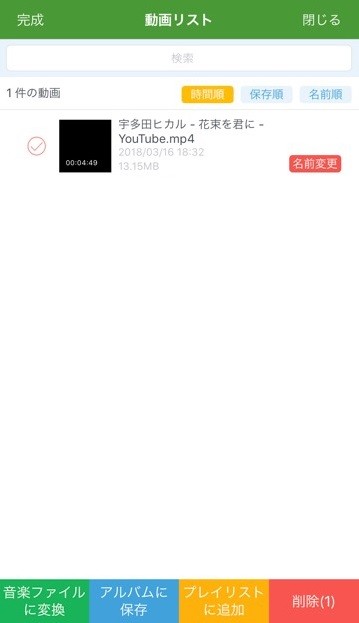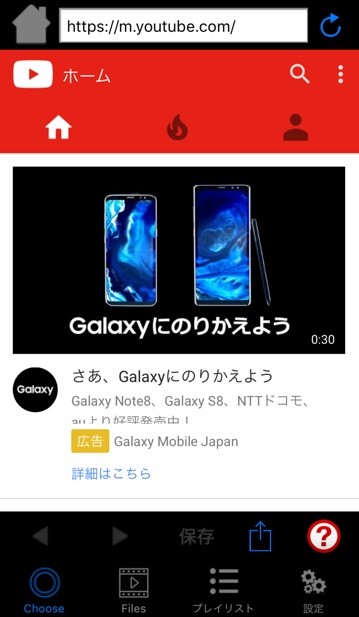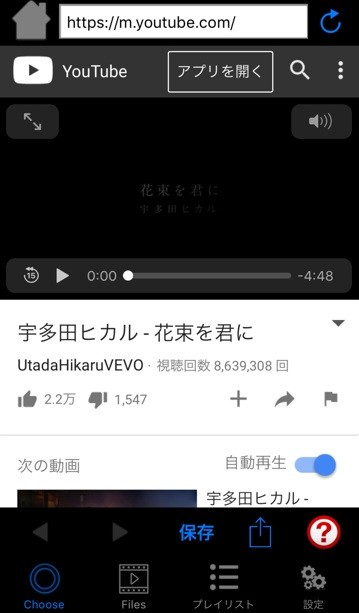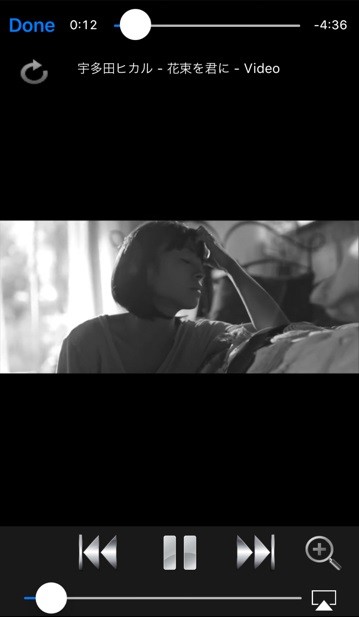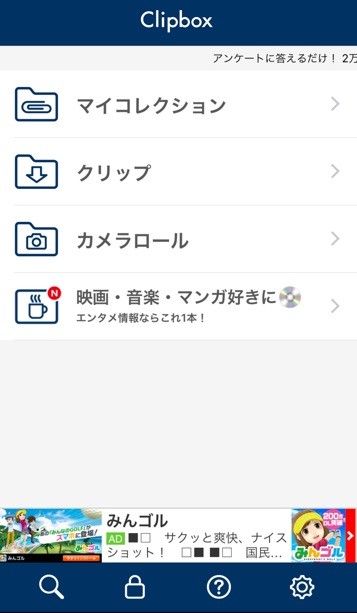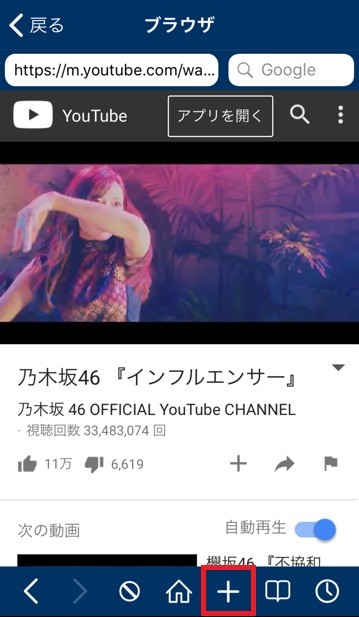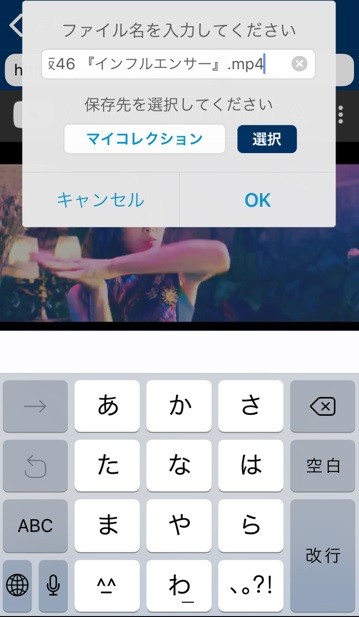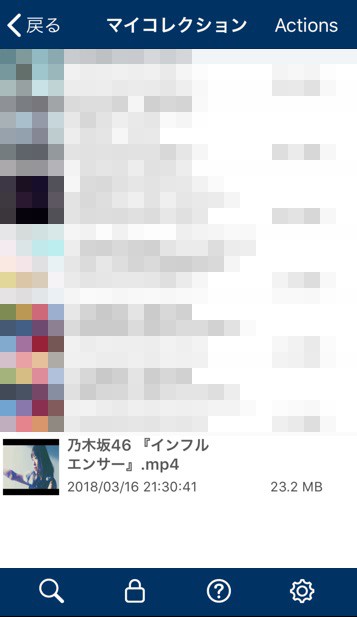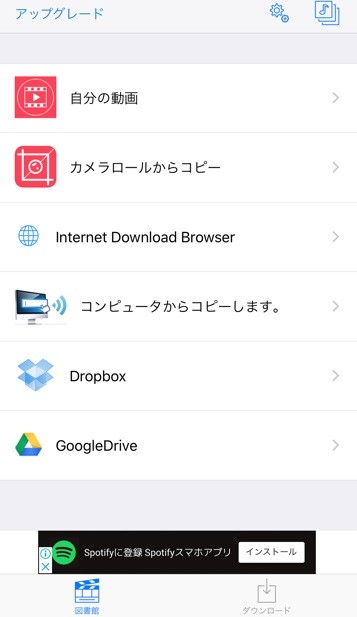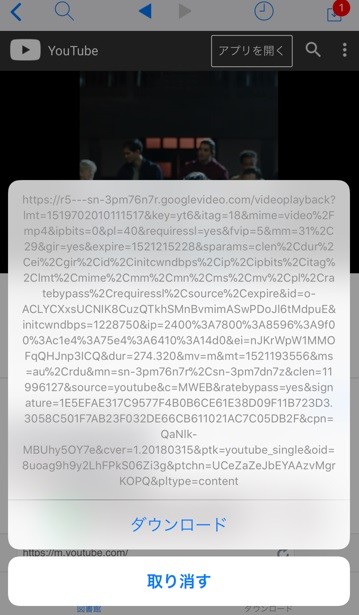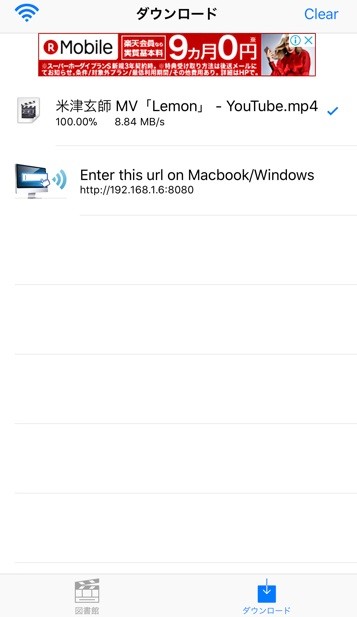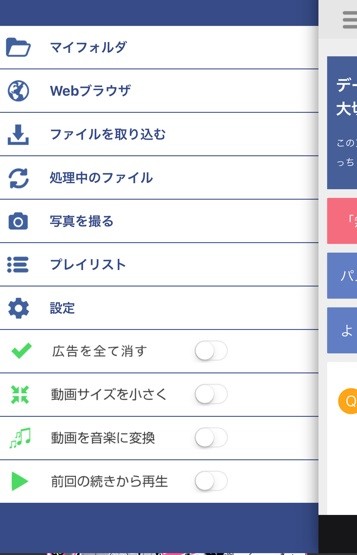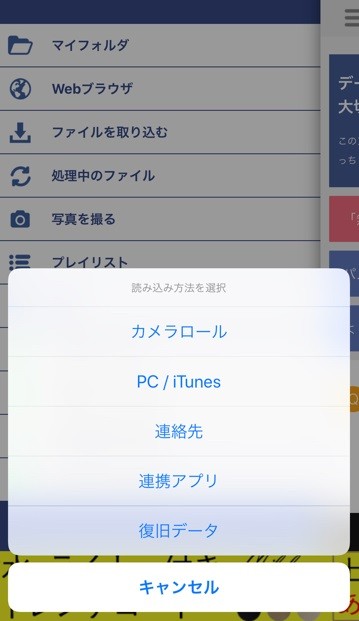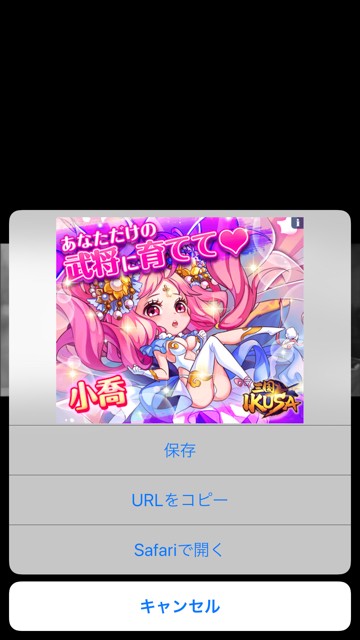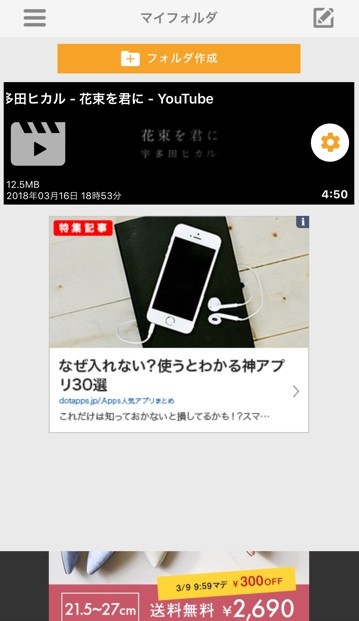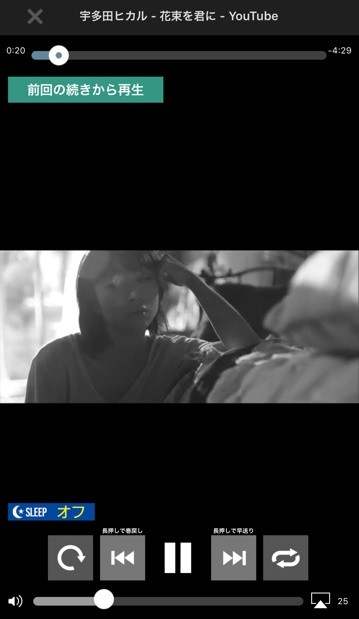いつでも動画の視聴ができて通信量もかからない!動画保存アプリのおすすめ5選
-
この記事をシェア
-
動画保存アプリに動画を保存しておけば、ネットに繋ぐ必要がないので通信量がかかりませんし、電波の悪い場所でもスムーズに動画を見ることができます。スマホで動画を見る人におすすめしたいのが、動画保存アプリです。
動画保存アプリといっても、動画サイトから保存した動画を保存・再生するだけのシンプルなものから、外部から動画をインポートして保存できるもの、音楽ファイルに変換したり、スマホのアルバムに保存できるもの、などさまざまな保存方法や使い道があります。今回はそんな、アプリに動画を保存しておくだけでいつでもどこでも聞くことができる、動画保存アプリのおすすめ5選を紹介していきます。
動画保存アプリの便利な使い方と特徴
動画再生アプリ-撮影した動画をアプリに自動保存
著者撮影
このアプリは、かんたんに動画を検索・動画ができる動画保存アプリです。
アプリを開くと、上図のような画面が表示されます。「youtube」「dailymotion」「ニコニコ動画」の3つのアイコンから選んでタップすると、それぞれの動画サイトに自動的にジャンプします。
著者撮影
保存したい動画を表示して読み込んだら、「↓」をタップすると上図のような画面が表示れます。「CMを見ながら2倍速で保存」または「通常速度で保存」をタップすると、動画のダウンロードが開始され、動画が保存されます。
著者撮影
動画サイトから保存した動画は、上図のような「動画リスト」に保存されます。「動画リスト」では、音楽ファイルに変換して容量を小さくしたり、動画のままアルバムに保存することもできます。また、プレイリストに追加して動画を移動して、ジャンルや好きなカテゴリごとにまとめることもできます。
著者撮影
また、「動画リスト」に保存されている動画をタップすると、動画が再生されます。アプリを閉じてもバックグラウンド再生され、オフラインで再生できるので通信量もかかりません!
かんたんに動画サイトにアクセスして動画を検索したい人や、動画を音楽ファイルや変換したい人、動画をアルバムに保存したい人におすすめです。
動画保存 Super ダウン Lite - Hands down the fastest load time ロード
著者撮影
このアプリは、複雑な機能や余計な機能が一切なく、シンプルで使いやすい動画を保存・再生するためのアプリです。
アプリを開くと、上図のようにアプリ内のブラウザにyoutubeが表示されていますので、このままyoutubeで保存したい動画を検索すると便利です。また、画面上部にアドレスが表示されているボックスに、動画のURLか検索キーワードを入力して動画を検索することもできます。
著者撮影
保存したい動画を表示したら、動画を再生、または画面下に表示されている「保存」を押すと、「メモリへの保存」というボタン表示されます。順を追ってボタンを押していくと、動画の保存ができます。
著者撮影
保存した動画は「Files」に保存されています。また、このアプリにはプレイリスト機能がありますので、ジャンルごとなどに動画をまとめることもできます。
著者撮影
「Files」に保存されている動画をタップすると、動画が再生されます。他にも、パスコードロック機能でロックをかけたり、動画をバックグラウンドで再生することもできます。
シンプルで使いやすいアプリを使って動画を再生・保存したい人におすすめです。
Clipbox
著者撮影
このアプリは、シンプルでかんたんに動画の保存や再生ができるアプリです。
アプリを開くと上図のような画面が表示されます。動画を検索して保存するには、「クリップ」をタップします。「クリップ」をタップすると、「ブラウザ」と「URL」の2つの項目が表示されます。
ブラウザでキーワードを入力して動画を検索・動画サイトなどから動画を保存する場合は「ブラウザ」、動画のURLを直接入力して動画を保存する場合は「URL」をタップします。
著者撮影
保存したい動画を読み込んだら、再生します。(※動画を再生しないと保存できません。)次に、画面下に表示されている「+」をタップ、「Are you ok?」をタップ、「Really?」をタップしていきます。
著者撮影
タップしていくと、上図のような画面が表示され、アプリに保存するときの動画のタイトルを自由に変更することができます。また、「保存先を選択してください」の下にある「選択」をタップすると、動画の保存先のフォルダを指定することもできます!
著者撮影
保存した動画は、動画を保存するときに選択したフォルダに保存されています。上図の画面では「マイコレクション」ですが、「マイコレクション」画面の上部に表示されている「Actions」をタップすると、フォルダの作成や移動、削除などができます。
著者撮影
フォルダに保存した動画をタップすると、動画が再生されます。バックグラウンド再生機能はありませんが、動画のリピート再生や、連続再生機能などがあります。
シンプルな動画保存アプリを使いたい人、動画をじっくり見て楽しみたい人、動画をリピート・連続で再生したい人におすすめです。
Video Saver Pro - Video Player for Cloud Platform
著者撮影
このアプリは、アプリ内のブラウザで動画を表示させて動画を保存することはもちろん、カメラロールや「Dropbox」・「GoogleDrive」といったストレージサイト、wi-fiを使ってPCと共有などをして動画をインポートしてアプリ内に保存することができます。
著者撮影
ブラウザから動画をダウンロードして保存する場合は、「Internet Download Browser」をタップしてブラウザの画面が表示して、キーワードやURLを入力して保存したい動画を表示します。
動画を表示すると、上図のような「ダウンロード」というボタンが自動的に表示されますので、「ダウンロード」ボタンを押して動画を保存します。
著者撮影
アプリ画面の下に表示されている「ダウンロード」をタップすると、保存した動画の一覧が表示されます。
著者撮影
再生したい動画をタップすると動画が再生され、バックグラウンドで再生もできます。また、この画面の「↑↓」をタップすると、再生している動画をカメラロールに保存することができたり、プレイリストに追加することができます。
スマホ本体のカメラロールやストレージサイトから動画を保存したい人や、wi-fiを使ってPCから動画を保存したい人におすすめです。
データクリップ(Data Clip)
著者撮影
このアプリは、動画も保存できるファイルマネージャーアプリです。
著者撮影
ブラウザから動画を探して保存することもできますが、外部から読み込んで保存することもできます。外部から動画を保存する場合は、「ファイルを読み込む」をタップすると上図のような画面が表示されますので、読み込み方法を選択します。読み込み方法は、「カメラロール」「PC・iTunes」「連携アプリ」などがあります。
著者撮影
アプリ内のブラウザから動画を検索して保存する場合は、ホーム画面で「Webブラウザ」をタップして、保存したい動画を表示させます。動画を表示させると、上図のように「保存」の項目が自動的に表示されます。
著者撮影
保存した動画は「マイフォルダ」に保存されます。「マイフォルダ」をタップして動画一覧を表示させ、再生したい動画をタップすると動画が再生されます。
著者撮影
動画の繰り返しやリピート再生機能があり、動画の巻き戻しや早送り機能、バックグラウンド再生機能もあります。また、このアプリにはスリープ機能があり、再生タイマーを設定することができます。動画を見ながら、動画の音楽を聞きながら眠りに付きたいときにぴったりな機能ですね!
動画や写真など、色んなファイルをインポート・保存したい人、保存した動画を巻き戻したり早送りしたい人、動画を見たり聞いたりして眠りたい人におすすめです。
おすすめ動画保存アプリまとめ
おすすめの動画保存アプリについて解説しました。動画の保存方法はどれも似通っていますが、どこから動画を保存したいのか、保存した動画をどのようにして再生したいか、などの用途によて選ぶアプリが異なります。
また、どのアプリを選んでも動画を保存することができ、使いやすさも自分に合うものがあるでしょう。気になったものがあればぜひ1度使ってみてください!